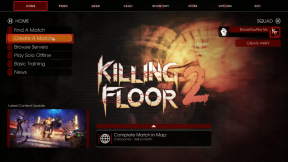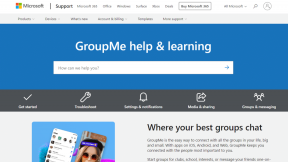วิธีกำหนดเวลาโหมดมืดบนโทรเลขบนมือถือและเดสก์ท็อป
เบ็ดเตล็ด / / November 22, 2023
Telegram นำเสนอคุณสมบัติการปรับแต่งมากมายสำหรับผู้ใช้ และส่วนใหญ่ไม่ได้ขึ้นอยู่กับการตั้งค่าระบบของอุปกรณ์ของคุณ ตัวอย่างที่ดีที่สุดคือโหมดมืด (หรือโหมดกลางคืน ตามที่กล่าวไว้ในแอป) คุณสามารถกำหนดเวลาโหมดมืดสำหรับ Telegram ได้โดยใช้การตั้งค่าในแอป

คุณสามารถใช้เพียงแอป Telegram ได้โดยเปลี่ยนเป็นโหมดมืดโดยอัตโนมัติ หากคุณเป็นแฟนของ Dark Mode บน Telegram โปรดอ่านโพสต์นี้เพื่อเรียนรู้วิธีกำหนดเวลา Dark Mode บน Telegram บนมือถือและเดสก์ท็อป
กำหนดเวลาโหมดกลางคืนบน Telegram บน iPhone
หากคุณเป็นผู้ใช้ iPhone ต่อไปนี้คือวิธีที่คุณสามารถเปิดโหมดกลางคืนอัตโนมัติสำหรับ Telegram โดยไม่ต้องอาศัยการตั้งค่าระบบ
ขั้นตอนที่ 1: เปิด Telegram บน iPhone ของคุณแล้วแตะการตั้งค่าที่มุมขวาล่าง


ขั้นตอนที่ 2: เลื่อนลงและเลือกลักษณะที่ปรากฏ
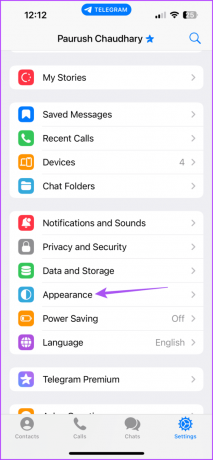
ขั้นตอนที่ 3: แตะที่โหมดกลางคืนอัตโนมัติ

ขั้นตอนที่ 4: แตะที่กำหนดเวลาแล้วเลือกเวลาของวันหลังจากที่คุณสมบัตินี้ควรเปิดใช้งาน

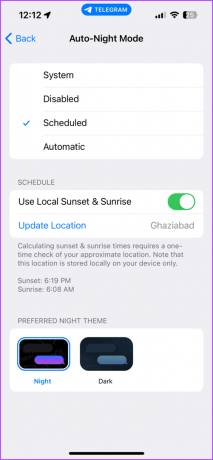
คุณสามารถเลือกระหว่างธีมกลางคืนและธีมมืดสำหรับหน้าต่างแชทได้
หากคุณเลือกอัตโนมัติ แอพจะเปลี่ยนเป็นโหมดกลางคืนตามการตั้งค่าระบบของ iPhone
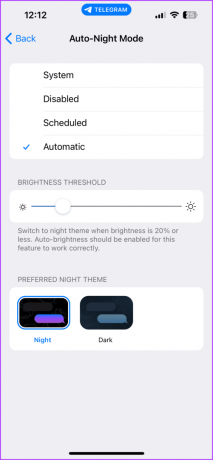
คุณยังสามารถอ้างอิงถึงโพสต์ของเราได้ในกรณีนี้ โหมดกลางคืนไม่ทำงานใน Telegram บน iPhone ของคุณ หลังจากตั้งค่าแล้ว
กำหนดเวลาโหมดกลางคืนบน Telegram บน Android
เช่นเดียวกับผู้ใช้ iPhone คุณสมบัตินี้เรียกว่าโหมดกลางคืนสำหรับผู้ใช้ Android ต่อไปนี้เป็นวิธีเปิดใช้งานคุณลักษณะนี้
ขั้นตอนที่ 1: เปิดแอป Telegram บนโทรศัพท์ Android ของคุณ

ขั้นตอนที่ 2: แตะไอคอนเมนูแฮมเบอร์เกอร์ที่มุมซ้ายบนแล้วเลือกการตั้งค่า

ขั้นตอนที่ 3: แตะที่การตั้งค่าการแชท
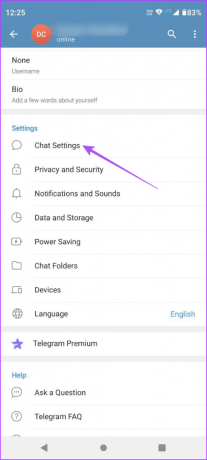
ขั้นตอนที่ 4: เลื่อนลงและเลือกโหมดกลางคืนอัตโนมัติ

ขั้นตอนที่ 5: แตะที่กำหนดเวลาแล้วเลือกช่วงเวลาที่คุณสมบัติจะยังคงเปิดใช้งานอยู่
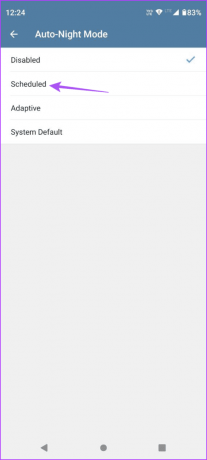
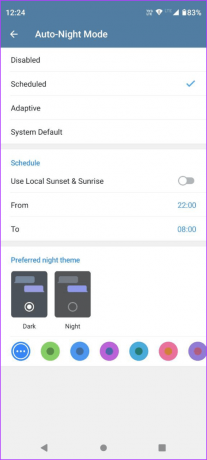
คุณสามารถป้อนช่วงเวลาด้วยตนเองและไม่ต้องอาศัยเวลาพระอาทิตย์ขึ้นถึงพระอาทิตย์ตก คุณสามารถเลือกธีมสีระหว่างโหมดกลางคืนสำหรับ Telegram
กำหนดเวลาโหมดกลางคืนบน Telegram บน Mac
หากคุณต้องการใช้แอป Telegram บน Mac ต่อไปนี้เป็นวิธีกำหนดเวลาฟีเจอร์โหมดมืด
ขั้นตอนที่ 1: กดแป้นพิมพ์ลัด Command + Spacebar เพื่อเปิด Spotlight Search พิมพ์ โทรเลข, แล้วกด Return เพื่อเปิดแอป

ขั้นตอนที่ 2: คลิกที่การตั้งค่าจากเมนูด้านซ้าย

ขั้นตอนที่ 3: เลื่อนลงและคลิกที่ลักษณะที่ปรากฏ
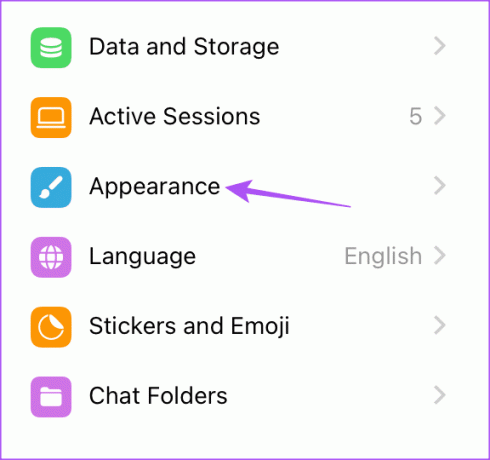
ขั้นตอนที่ 4: เลื่อนลงและเลือกโหมดกลางคืนอัตโนมัติ
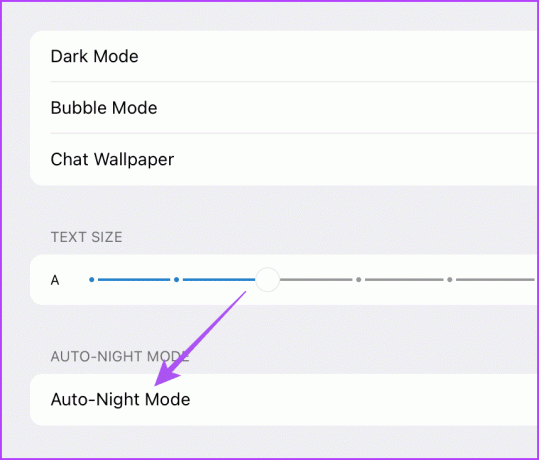
ขั้นตอนที่ 5: คลิกที่กำหนดเวลา

ขั้นตอนที่ 6: เลือกระยะเวลาระหว่างที่ควรเปิดใช้งานโหมดกลางคืน

กำหนดเวลาโหมดกลางคืนบน Telegram บน Windows PC
สุดท้ายนี้ หากคุณมีพีซีที่ใช้ Windows 11 ต่อไปนี้เป็นวิธีเปิดใช้งานโหมดมืดสำหรับแอป Telegram
ขั้นตอนที่ 1: คลิกไอคอน Start บนทาสก์บาร์เพื่อเปิดเมนู Start พิมพ์ โทรเลข, และกด Enter เพื่อเปิดแอป Telegram
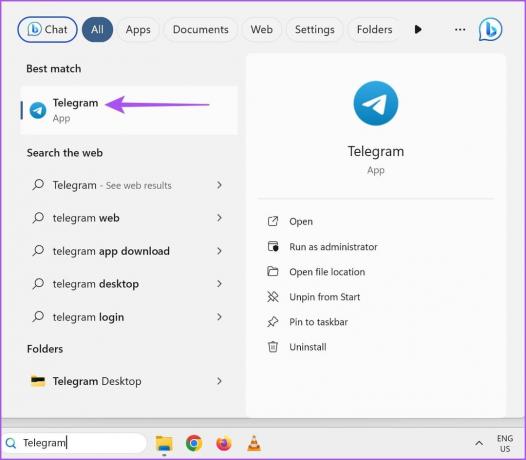
ขั้นตอนที่ 2: คลิกไอคอนเมนูแฮมเบอร์เกอร์ที่มุมซ้ายบนและเลือกการตั้งค่าจากเมนูด้านซ้าย
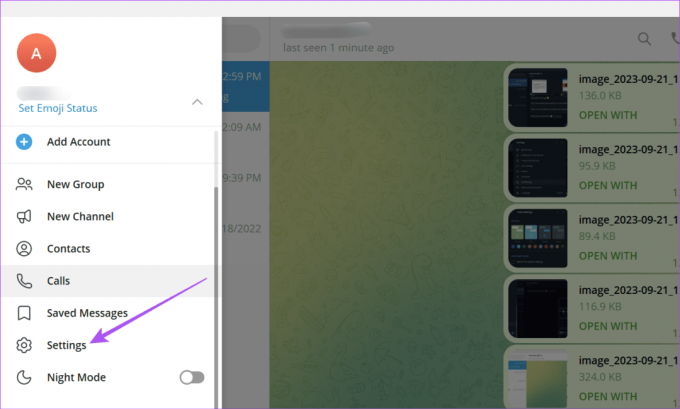
ขั้นตอนที่ 3: เลือกการตั้งค่าการแชท

ขั้นตอนที่ 4: ภายใต้โหมดกลางคืนอัตโนมัติ คุณจะได้รับตัวเลือกให้เปิดใช้งานตามการตั้งค่าระบบเท่านั้น

คุณไม่สามารถป้อนกรอบเวลาที่เฉพาะเจาะจงด้วยตนเองเพื่อให้คุณสมบัติยังคงทำงานอยู่ได้
ใช้โหมดกลางคืนบน Telegram Web
หากคุณต้องการใช้ Telegram เวอร์ชันเว็บ คุณสามารถเปิดใช้งานโหมดมืดหรือโหมดกลางคืนอัตโนมัติได้ด้วยวิธีต่อไปนี้ ขั้นตอนยังคงเหมือนเดิมสำหรับทั้ง Telegram Web เวอร์ชัน K และ A
ขั้นตอนที่ 1: เปิดเว็บเบราว์เซอร์บนคอมพิวเตอร์ของคุณแล้วไปที่ เว็บ.telegram.org
เยี่ยมชมเว็บโทรเลข
ขั้นตอนที่ 2: สแกนรหัส QR เพื่อลงชื่อเข้าใช้บัญชีของคุณ
ขั้นตอนที่ 3: คลิกไอคอนเมนูแฮมเบอร์เกอร์ที่มุมซ้ายบนแล้วเลือกการตั้งค่า
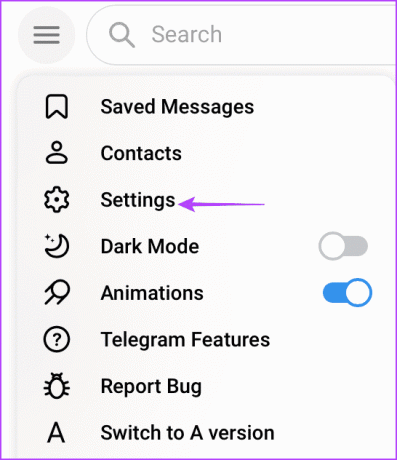
ขั้นตอนที่ 4: เลื่อนลงและเลือกการตั้งค่าการแชท
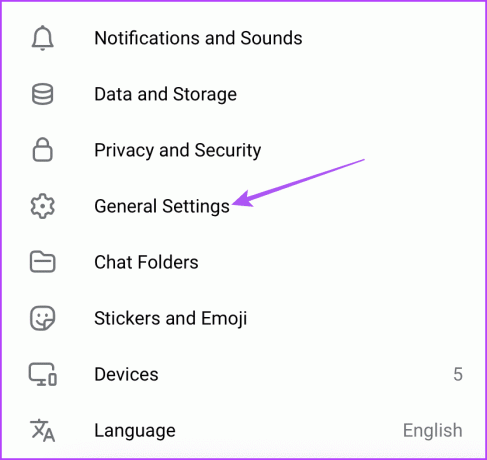
ขั้นตอนที่ 5: ตอนนี้คุณสามารถเลือกที่จะกำหนดเวลา Night Node ตามการตั้งค่าระบบได้ คุณไม่มีตัวเลือกในการป้อนกรอบเวลาด้วยตนเอง

คุณยังสามารถอ่านโพสต์ของเราได้หากคุณ โทรศัพท์ไม่ได้สแกนรหัส QR ของ Telegram Web.
ใช้โหมดมืดบนโทรเลข
คุณสามารถกำหนดเวลาโหมดมืด (โหมดกลางคืน) บน Telegram สำหรับอุปกรณ์ใดก็ตามที่คุณใช้ Telegram มีคุณสมบัติมากมายเพื่อปรับปรุงประสบการณ์ผู้ใช้ แต่แอปอื่นๆ เช่น WhatsApp พยายามที่จะตาม Telegram ให้ทันด้วยการแนะนำคุณสมบัติที่คล้ายกัน ล่าสุดคือการเปิดตัวของ WhatsApp Channels ซึ่งคล้ายกับ Telegram Channels.
อัปเดตล่าสุดเมื่อวันที่ 21 กันยายน 2023
บทความข้างต้นอาจมีลิงก์พันธมิตรที่ช่วยสนับสนุน Guiding Tech อย่างไรก็ตาม จะไม่ส่งผลกระทบต่อความสมบูรณ์ของบรรณาธิการของเรา เนื้อหายังคงเป็นกลางและเป็นของแท้

เขียนโดย
Paurush ใช้งาน iOS และ Mac ในขณะที่เขาต้องเผชิญหน้าอย่างใกล้ชิดกับ Android และ Windows ก่อนที่จะมาเป็นนักเขียน เขาผลิตวิดีโอให้กับแบรนด์ต่างๆ เช่น Mr. Phone และ Digit และทำงานเป็นนักเขียนคำโฆษณาช่วงสั้นๆ ในเวลาว่าง เขาตอบสนองความอยากรู้อยากเห็นเกี่ยวกับแพลตฟอร์มสตรีมมิ่งและอุปกรณ์ต่างๆ เช่น Apple TV และ Google TV ในช่วงสุดสัปดาห์ เขาเป็นคนชอบดูหนังเต็มเวลาโดยพยายามลดรายการเฝ้าดูที่ไม่มีวันจบสิ้นลง และมักจะเพิ่มให้นานขึ้น